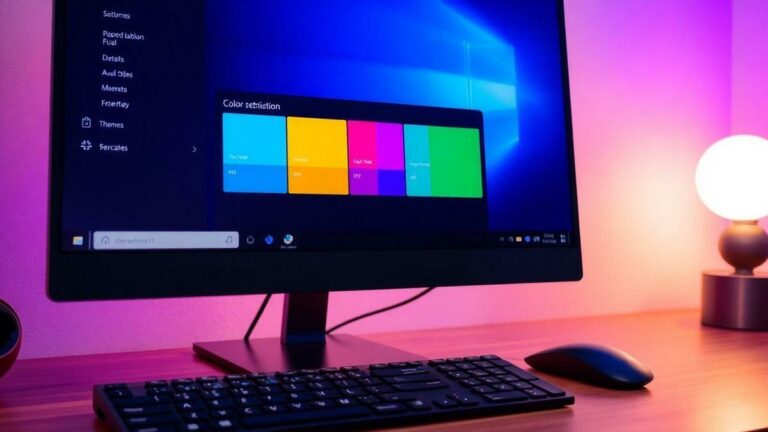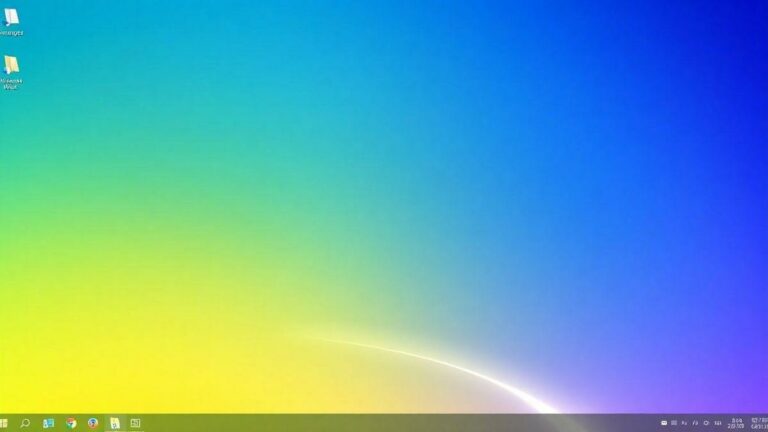Ative Alto Contraste no Windows 11 Hoje!
Descubra como ativar temas de alto contraste no Windows 11 e melhore sua experiência com dicas fáceis de personalização para facilitar a leitura!

Você já se sentiu perdido na nova interface do Windows 11? Não se preocupe! Hoje, vamos explorar temas de alto contraste que tornam tudo mais fácil para quem tem dificuldades visuais. Aprender a aplicar esses temas pode ser um verdadeiro game changer para a sua experiência. Com passos simples, você vai ativar o alto contraste e escolher o tema que mais combina com você. Prepare-se para ajustar a sua interface e facilitar a sua navegação!
Principais Aprendizados
- Ative Alto Contraste: Vá em Configurações e escolha Acessibilidade.
- Escolha seu Tema: Selecione entre temas predefinidos ou personalize o seu.
- Use Atalhos: Pressione
Shift Alt PrtScnpara ativar o alto contraste rapidamente.
- Melhore a Legibilidade: Temas de alto contraste ajudam na leitura e visibilidade.
- Personalização: Ajuste as cores dos elementos para atender suas necessidades.
Temas de Alto Contraste no Windows 11 – Como Aplicar
Os temas de alto contraste no Windows 11 são uma ferramenta útil para ajudar pessoas com dificuldades visuais a navegar e usar o sistema operacional de forma mais fácil. Vamos explorar como você pode ativar e aplicar esses temas, além de dicas adicionais para melhorar sua experiência.
Como Ativar Temas de Alto Contraste no Windows 11
Ativar os temas de alto contraste é um processo simples. Siga os passos abaixo para garantir que você está utilizando essa funcionalidade.
Abrir Configurações
Primeiro, acesse as Configurações do Windows:
- Clique no ícone “Iniciar” na barra de tarefas ou pressione a tecla do Windows no teclado.
- Selecione “Configurações”, que se parece com uma engrenagem.
Acessibilidade
Nas configurações, procure pela seção de Acessibilidade:
- No menu lateral, clique em “Acessibilidade”, dedicada a ajudar usuários com diferentes necessidades.
Tema de Alto Contraste
Agora, encontre o tema de alto contraste:
- Role para baixo até a seção “Visibilidade”.
- Clique em “Alto contraste” para acessar as opções de temas.
Ativar Alto Contraste
Para ativar o tema de alto contraste:
- Ative o interruptor para “Ativar alto contraste”.
- Escolha um dos temas predefinidos disponíveis na lista.
Escolher Tema
Após ativar o alto contraste, escolha um tema que melhor se adapta às suas necessidades:
- Alto contraste preto
- Alto contraste branco
- Alto contraste azul
- Alto contraste amarelo
Para escolher um tema:
- Clique no tema desejado.
- Clique em “Aplicar” para salvar suas configurações.
Personalização
Se preferir, personalize as cores de cada elemento da interface:
- Vá para as opções de configurações adicionais.
- Ajuste as cores de texto, fundo e outros elementos.
Dicas Adicionais
Aqui estão algumas dicas para aproveitar ainda mais os temas de alto contraste.
Atalhos de Teclado
Uma maneira rápida de ativar o alto contraste é pressionar:
- Shift Alt PrtScn. Essa combinação ativa o alto contraste rapidamente.
Temas Personalizados
Você pode criar um tema de alto contraste personalizado se tiver preferências específicas de cores:
- Vá para a seção de personalização nas configurações de alto contraste.
- Escolha as cores para o fundo, texto e outros elementos.
- Salve suas configurações.
Benefícios dos Temas de Alto Contraste
Os temas de alto contraste oferecem diversos benefícios, especialmente para quem tem dificuldades em perceber certas cores:
- Melhor Legibilidade: Com cores contrastantes, o texto se torna mais fácil de ler.
- Menos Cansaço Visual: Usar um tema adaptado reduz o cansaço visual ao longo do dia.
- Acessibilidade: Esses temas são essenciais para a acessibilidade em tecnologia, permitindo que mais pessoas usem computadores de forma eficaz.
Exemplos de Temas de Alto Contraste
Para ajudar você a visualizar, aqui estão alguns exemplos de temas de alto contraste:
| Tema | Descrição |
|---|---|
| Alto contraste preto | Fundo preto com texto branco, ideal para ambientes com pouca luz. |
| Alto contraste branco | Fundo branco com texto preto, ótimo para ambientes iluminados. |
| Alto contraste azul | Fundo azul escuro com texto amarelo, proporciona uma aparência vibrante. |
| Alto contraste amarelo | Fundo amarelo com texto preto, chama a atenção e é fácil de ler. |
Conclusão
Ativar e aplicar temas de alto contraste no Windows 11 é um processo simples que pode fazer uma grande diferença na sua experiência de uso. Seguindo os passos discutidos, você pode personalizar seu ambiente de trabalho para atender suas necessidades visuais. Explore as opções de personalização para encontrar a configuração que funciona melhor para você.
Perguntas Frequentes
Como posso ativar o alto contraste rapidamente?
Use a combinação de teclas Shift Alt PrtScn para ativar o alto contraste rapidamente.
Quais temas de alto contraste estão disponíveis no Windows 11?
Existem vários temas, como “Alto contraste preto” e “Alto contraste branco”. Escolha o que mais lhe agradar.
Posso personalizar as cores do tema de alto contraste?
Sim! Você pode ajustar as cores de diferentes elementos nas configurações adicionais.
O que fazer se não conseguir ver a opção de alto contraste?
Verifique se você está na seção de “Acessibilidade” das configurações. Se não aparecer, reinicie o dispositivo.
Essa função é apenas para pessoas com dificuldades visuais?
Não! Qualquer pessoa pode usar. Ela melhora a legibilidade e a experiência para todos.